
よくある質問
解約する方法(iOSアプリで会員登録、サービス追加した方)
■はじめに
このページは以下の方法でお申込いただいたお客様の専用ページです。
★iPhone/iPadのアプリから新規登録。
★iPhone/iPadのアプリからサービスを追加。
※Apple Accountでの自動課金でご利用中です。
※月額料金は、Appleから請求されます。
※Apple Accountの自動課金以外のお支払い方法で月額サービスを利用中の場合、この方法では解約できません。
※その他のお客様はこちら。
<手続き中にこのページが表示された場合>
・[契約内容の確認・解約]に表示された、[解約方法の確認]を選択した結果、このページが表示された場合は、Apple Account課金でのサービスを利用中です。
★U-NEXT側では解約ができません。
★以下の方法でAppleから解約してください。
■注意点
・アプリの削除では解約できません。
・ログアウトでは解約されません。
・必ず以下の方法で、お手続きください。
■手続き方法
月額利用料の支払いがApple Accountでの自動課金で設定されているため、解約手続きはApple Accountの管理画面での操作が必要です。
<手続きの流れ>
1:iOSアプリにログイン。
2:右上のアカウントマークを選択。
3:[アカウント・契約]を選択。
4:[契約内容の確認・解約]を選択。
5:Apple Account自動課金で利用中サービスが表示されます。
5:解約したいサービスの[定額制サービスを停止]を選択。
遷移したApple Accountの管理画面から手続きしてください。
※お問い合わせをいただいても解約を受け付けることができません。
※U-NEXTのwebサイトでの確認を誘導された場合はこちらをご確認ください。
※Apple Accountの管理画面を直接確認する方法はこちら。
<iPhone/iPadで操作できない場合>
・パソコン等で解約が可能です。
・iTunesをインストールした機器が必要です。
<iTunesなどを使った解約方法>
・Apple製品で解約するにはこちら。
・Windowsパソコンで解約するにはこちら。
<再生ができなくなるタイミング>
・解約の手続きが完了し、更新予定日を迎えると再生できなくなります。
■具体的な手順、注意点について
以下でご確認ください。
※Apple Accountの管理画面はデザインが変更される場合があります。
Apple Account管理画面の不明点についてはAppleへご確認ください。
1:iOSアプリの右上にあるアカウントマークを選択します。
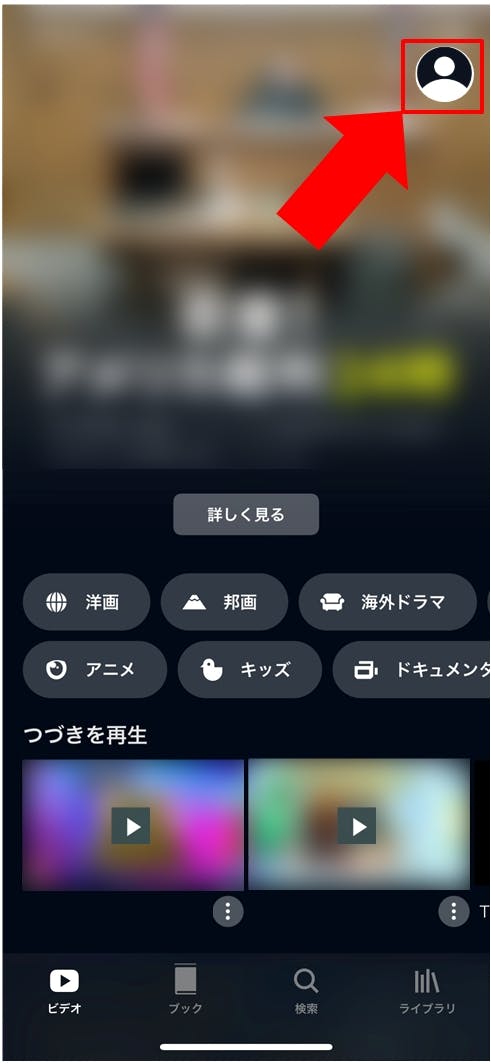
2:マイページの下部にある[アカウント・契約]を選択します。
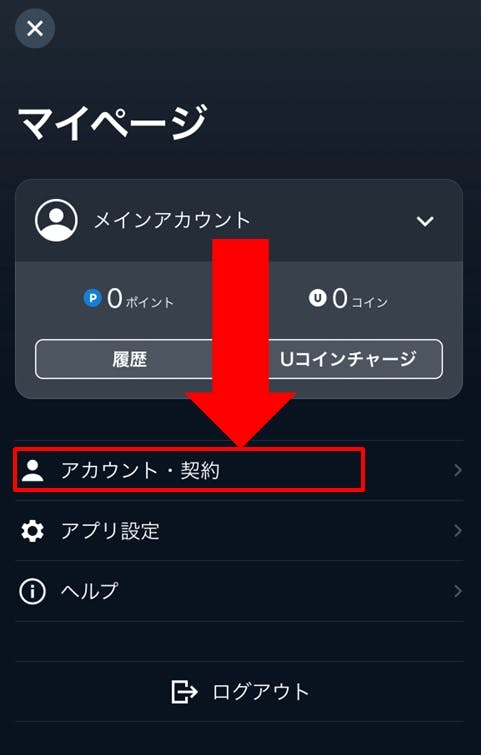
3:[契約内容の確認・解約]を選択します。
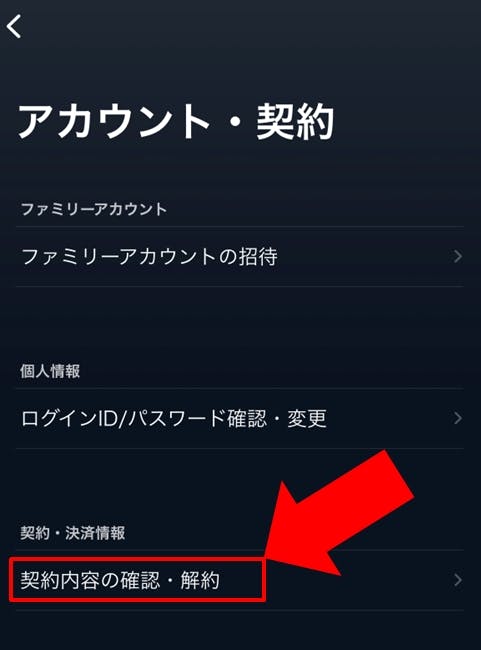
4:解約したいサービスの[定額制サービスを停止]を選択します。(以下は月額プランを解約する場合の例です)
※[契約内容の確認・解約]を選択すると、webサイトから申し込みいただいたサービスの確認・解約画面が表示されます。
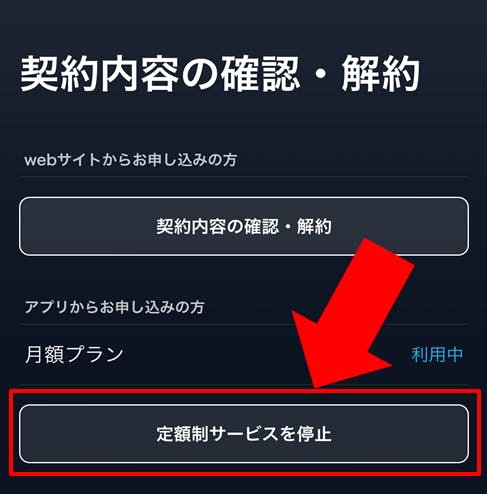
<定額制サービスを停止 が表示されない>
・Apple Accountの管理画面を直接確認する方法もあります。
※操作方法を確認するにはこちらを選択してください。
※Apple Account課金以外でご利用中の場合、[契約内容の確認・解約]を押してご確認ください。
ここでApple Accountの管理画面(Apple社提供の画面)へ遷移します。
※月額プランを解約する場合のイメージを説明します。
※「Paraviベーシックプラン」を解約する場合は、希望のサービス名に読み替えてご確認ください。
5:[月額プラン]を選択します。
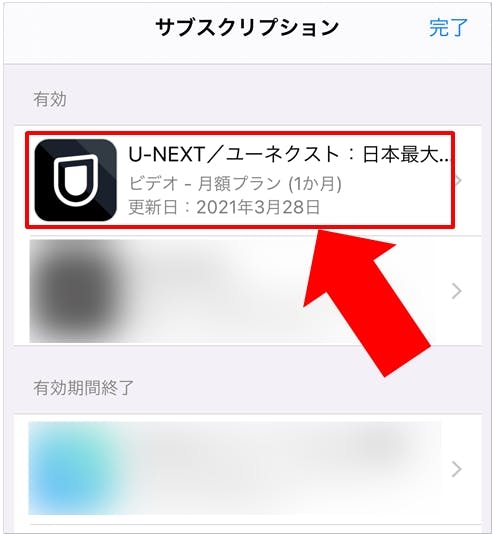
6:表示内容を確認し[サブスクリプションをキャンセルする]を選択します。
※無料トライアル中は、表記が異なる場合があります。
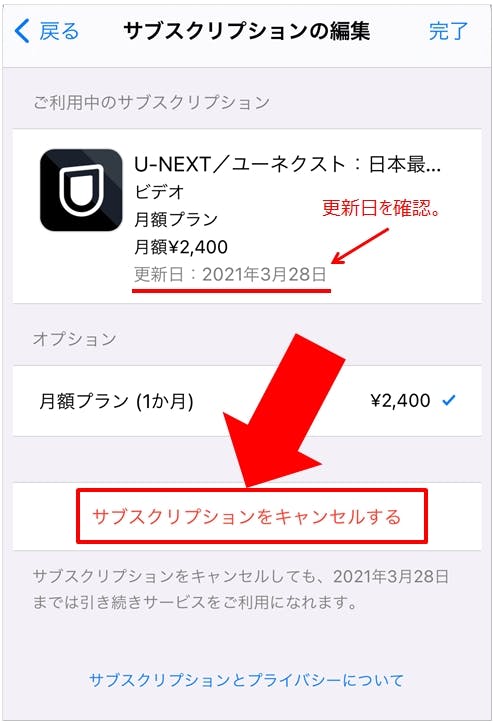
7:[確認]を選択し次の画面へ遷移すると解約できます。
※ここで[今はしない]を選択すると解約されません。
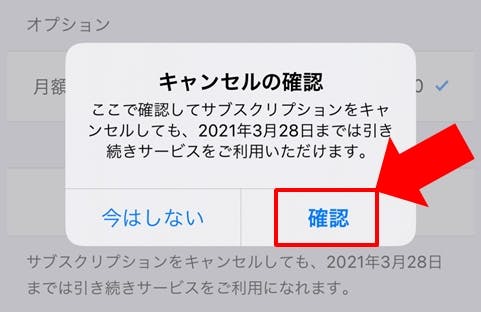
8:[サブスクリプションをキャンセルする]が非表示になっている事を確認します。
※ [サブスクリプションをキャンセルする]が表示されている場合は解約出来ていません。通信状態を確認し再度やり直してください。
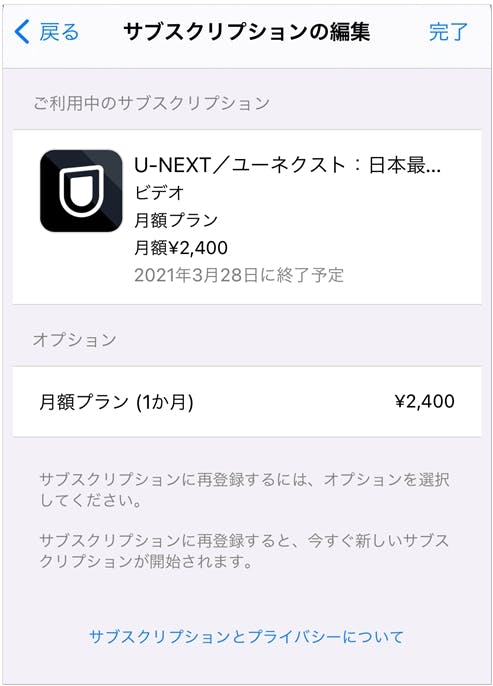
※手続完了後も更新日まではご利用が可能です。
※処理の兼ね合いでご利用不可となる日が更新日以降になる場合がありますが上記で手続を正常に完了していれば、自動更新されることはありません。
■U-NEXTから直接請求が来ている
・Appleからの請求ではなく、U-NEXTから直接請求がきている方は、こちらをご確認ください。